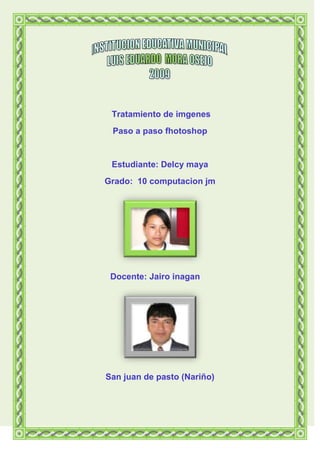
delcy rocio maya paso a paso en photoshop
- 1. Tratamiento de imgenes Paso a paso fhotoshop Estudiante: Delcy maya Grado: 10 computacion jm Docente: Jairo inagan San juan de pasto (Nariño) Paso a paso Paso_1 para lograr un ajuste de color abrimos fhotoshop y se lesionamos la imagen en la cual se va a trabajar. Paso_2 con esta imagen lo que se va a lograr es un cambio de color de ojos para lograr lo dicho ampliamos el lugar el el cual se va a trabajar que son los ojos damos clic en la herramienta zoom y seleccionamos asi. Paso_3 despues de haver ampliado la imagen damos clic en en marco equliptico Paso4_ le quitamos la parte que sobra le damos herramienta laso y le damos clic en restar después hacemos lo mismo con el otro ojo. Tendremos los dos ojos seleccionados Paso5_ quitamos las selecciones damos vistas mostrar y damos clic en selecciones Paso6_ para el cambio de color vamos a imagen a ajustes tono y lo cambios directamente el color nos sale un cuadro de dialogo y seleccionamos el tono y la saturación Después de todo el proceso de ajustes de color de los ojos tenemos la imagen con color distinto al original Antes Despues niveles paso1_ para que una imagen este bien nivelada lo que debemos hacer es ir a ventana y histograma y nos aparece un cuadro de dialogo por la parte izquierda tenemos las zonas mas oscuras y por la parte derecha las partes mas claras Paso2_para nivelar esta imagen vamos a imagen, ajustes y niveles automáticos para ver lo que pasa en la grafica. En el cuadro nos indica que esta utilizando todos lo blancos y todos los oscuros Paso3_ahora lo vamos a hacer manualmente vamos a imagen, ajustes y niveles nos indica el cuadro de niveles, a la derecha nos indica tres cuentagotas pará definir cuales son los puntos oscuros, los negros y los blancos. Damos clic en el cuentagotas blanco y seleccionamos una parte de la imagen la cual es la mas clara y en la grafica indica Paso4_despues de dar clic en el cuenta gotas blanco y seleccionar la parte mas clara la imagen damos clic en la parte clara y la grafica se a utilizado y se a nivelado perfectamente Antes después La imagen ya se encuentra nivelada y perfecta Fin de niveles b) curabas paso1_seleccionamos la imagen a la cual se va a justar la imagen después de tener la imagen vamos a imagen, ajustes y curvas y aparece el cuadro de dialogo la cual indica la parte de color desde las luces hasta las sombras Aparece el cuadro de dialogo y al dar clic en donde indica la flecha sale el cuadro pero con la cantidad de color de la imagen desde las luces hasta las sombras las luces están repartidas de las zonas superior hasta las zonas inferiores e igualmente de las zona derecha hasta la zona izquierda Paso2_ para saber en que punto se encuentra el color de la imagen hacemos clic en el cielo se observa que en la curaba aparece el lugar exacto en donde se encuentra el color Paso3_ para controlar las curvas se puede añadir 14 puntos de control de curvas, el color ha subido su tonalidad tras mover la curva hacia la zona superior de las sombras en este caso el resto de c olores han quedado restringido por haber colocados estos puntos en la misma curva. Paso4_para equilibrar los colores del amarillo simplemente hago clic en el canal amarillo en este caso hemos seleccionado la yerba para saber en que punto se encuentra la tonalidad del amarillo Paso5_ para que este color amarillo acepte toda la imagen. Elevemos a curva de la mitad hacia arriba se podrá observar que el verde como el azul van a incluir una zona mas amarilla Si por el contrario hacemos clic el la curva del canal amarillo y tendemos hacia abajo el color se va a eliminar es decir se elimina un porcentaje del cielo como de la yerba como de los animales Paso6_ entre las novedades e photoshop existen diferentes ajuste y diferentes contrastes de forma que el usuario no tenga que hacrelo de forma manual Ajustes para aclarar la imagen Ajustes para oscurecerla Ajustes de negativos de imagen Ajustes del negativo del color de laimagen un proceso cruzado elija ninguno para no hacer un cambio de color Paso7_ otra posibilidad con la que se cuenta es hacer clic en el botón automático para un automatismo de color. Antes después Brillo y contraste Paso1_ vamos a mejorar la imagen y lo primero que se hace es duplicar la capa y se le cola el nombre de capa2 Paso 2_ vamos a imagen , ajustes y desaturar. Cuando se le da clic en desaturar la imagen toma un color gris asi: Paso 3_ de nuevo se va a imagen, ajustes y pasterizar y le da un efecto granelado La imagen queda asi: Paso4_en la imagen aparece un cuadro y el nivel que se le coloca es 7 Paso5_ superponemos la imagen de fondo con el duplicado para eso vamos al efecto de capas y superponer. Después de dar clic en superponer la imagen toma un brillo asi: En esta imagen se encuentra el color de la capa de fondo y el efecto de la capa duplicada Paso 6_ le damos un poco de suavidad vamos a filtro y damos clic en gaussiano Después de dar clic en gaussiano nos indica un cuadro en la cual se le coloca 5 y se clic en ok La imagen que da asi: Antes despues 4_ selección a). laso magnético Paso 1_ hacemos clic en el lazo magnético y le damos clic al caballo, el laso magnético va remarcando al caballo por la parte suprior Después de haver seleccionado con el laso magnetico el caballo que da con unas líneas de sellecion Paso 2_ vamos a selección y le damos la opción invertir y ahora lo que esta seleccionado es el fondo Paso 3_ vamos a filtro ir a la opción de desenfocar Nos aparece un cuadro Y la imagen es distinta a la original Paso 4_ le daremos una distancia de 83 para que se vea bien y el caballa tendrá movimiento Antes después Fin de laso magnetico herramienta pluma Recortar una imagen Paso 1_ lo q primero que se debe hacer para recortar una imagen es seleccionar la herramienta pluma y después debe seleccionar trazado así como lo indica la imagen Paso 2 _ se comienza hacer el trazado con la herramienta pluma Paso 3_ después de haber seleccionado damos botón derecho y damos selección, nos apare un cuadro el cual el radio de calado le coloca 1 pixel y damos ok Después de dar ok la imagen apareces así: Paso 4_ damos copiar capa (ctrl +j) después de haber copiado la capa en el lado derecho aparece otra capa nombrada capa 1 Paso 5_damos clic en visibilidad de la capa la cual indica la flecha Al dar clic en visibilidad de capa la imagen nos aparece así: Paso 6_ para colocarle le fondo a la imagen vamos archivo, abrir y nos ale un cuadro de escoger imágenes La imagen que se va utilizar es : Paso 7_ ahora lo que tenemos que hacer es colocar la imagen recortada encima del fondo Y lo que obtenemos es: Antes después Fin de tartamiento de iamgenes …………gracias